Bez ohľadu na to, či ste povolaním sysadmin alebo len technickým nadšencom zo starej školy, ako som ja, ak sa niekedy ocitnete v láske k úžasne inšpirovanému systému Unix, je pravdepodobné, že pocítite potrebu všestranného terminálového systému Linuxový textový editor v jednom alebo druhom bode. V dnešnom sprievodcovi sa zameriame na Vima, ktorý je mnohými, ak nie všetkými, považovaný za najlepší ako najlepší editor kódu Linuxu. Preskočme teda všetky tie sväté vojny medzi vami, Vim vs. Emacs je odborníkom a stále sledujeme 100 najlepších príkazov Vim, dnešná téma. Emacsovi fanatici sa však, prosím, nerozčuľujte; tomuto vášmu rozšíriteľnému editorovi sa budeme v budúcnosti určite venovať.
Príkazy Vim, ktoré z vás urobia Vim Guru
Ďalej uvádzame 100 najužitočnejších príkazov Vim, ktoré sa vám počas Vimu budú hodiť. Pretože sa zameriavame hlavne na začiatočníkov používateľov Vimu, nenechajte sa odradiť všetkých svojich ostrieľaných majstrov Vim. Táto príručka zlepší skúsenosti Vim s novými používateľmi a ukáže sa ako cenný odkaz pre zrelších používateľov.
Linux Command Cheat Sheet pre preskúmanie režimov Vim
Predtým, ako sa pustíme priamo do príkazov, pre ktoré je určená táto príručka, chceme vás upozorniť na režimy Vim. Vim ponúka dva odlišné režimy, režim príkazov a režim vkladania.
Pri prvom otvorení Vimu sa nachádzate v príkazovom režime. Príkazový režim umožňuje okrem iného prechádzať obrazovku, mazať a kopírovať text. Na druhej strane, ako je naznačené, režim vkladania umožňuje používateľom vkladať text do konzoly Vim. Po dokončení zadávania môžete pomocou klávesu ESC prepnúť späť do príkazového režimu.

- i
Stlačením i v konzole sa dostanete do režimu vkladania. Teraz môžete začať písať svoje texty vo Vime. Text, ktorý napíšete, sa zobrazí pred kurzorovou klávesou.
- a
Patrí medzi ďalšie bežne používané príkazy Vim, ktoré môžete použiť na vloženie textu. Texty sa pripoja hneď za kurzor.
- Ja
Chcete umiestniť svoje texty na začiatok aktuálneho riadku? Príkaz l vám umožňuje vložiť text priamo na požadované miesto.
- A
Toto je jeden z mojich obľúbených príkazov Vim na pridanie textu na koniec môjho aktuálneho riadku. Tiež spadá pod tie príkazy Vim, ktoré sa používajú na vkladanie textu.
- o
Stlačením malého písmena o sa vytvorí nový riadok hneď za aktuálnym riadkom, v ktorom sa nachádzate.
- O
Variant s veľkými písmenami vytvorí nový riadok pred súčasným riadkom.
- gf
Tento šikovný malý príkaz môžete použiť na otvorenie súborov pod kurzorom.
- gi
Jeden z mojich najobľúbenejších príkazov Vim, gi reštartuje režim vkladania do posledného použitého bodu vloženia.
- wq
Ak si ich nemôžete uložiť pre ďalšie použitie, na zadávaní dlhých reťazcov textu nezáleží. Zadaním príkazu wq v príkazovom režime uložte súbor a ukončite program Vim.
- q!
Často sa ocitnete na mieste, kde nebudete spokojní s textami, ktoré ste napísali, a radi by ste zavreli editor bez uloženia obsahu. Zadanie q! v príkazovom režime vám umožní presne to urobiť.
Príkazy Vim pre pohyb po konzole
Jedným z najdôležitejších dôvodov ultrarýchleho používateľského zážitku spoločnosti Vim sú jeho rýchle pohyby. Funkcie Vim a podporuje množstvo pohodlných príkazov Vim, vďaka ktorým bude váš život pred terminálom horúci rýchlo. Ďalej uvádzame niektoré z najužitočnejších príkazov Vim na rýchlejšiu navigáciu.

- h
Pomocou príkazu h prejdite na ľavú stranu konzoly Vim. Je to podobné ako so šípkou doľava na klávesnici.
- l
Príkazy l vám pomôžu navigovať doprava a nahradia kláves so šípkou doprava.
- k
Príkazom k sa posúvajte nahor. Podobne ako kláves so šípkou hore.
- j
Príkaz j vás prevedie smerom nadol a je náhradou za kláves so šípkou nadol.
Klávesy h j k l vám pomôžu pohybovať sa po obrazovke oveľa rýchlejšie ako štandardné klávesy so šípkami. Predponu im zadajte číslo, aby ste čo najlepšie využili tieto príkazy Vim. Ak teda chcete ísť o desať riadkov nižšie, namiesto dlhšieho podržania klávesu stačí napísať 10j. Osvojenie týchto pasívnych príkazov Vim pre navigáciu zvýši vašu produktivitu oveľa rýchlejšie.
- H
Tento príkaz presunie kurzor do najvrchnejšej oblasti obrazovky.
- M
Kurzor sa umiestni do stredu obrazovky Vim.
- Ľ
Veľké písmeno L umiestni kurzor na koniec obrazovky.
Príkazy H M L Vim prídu vhod kedykoľvek, keď sa chcete dostať na približnú časť obrazovky konzoly.
- 0 alebo
Zadanie 0 alebo
- ^
Toto je jeden z najčastejšie používaných príkazov Vim na získanie prvého neprázdneho znaku v riadku.
- $
Tento príkaz presunie kurzor na koniec aktuálneho riadku.
- b
Príkaz b malým písmom vám umožňuje presunúť sa späť o tokeny.
- w
Tento príkaz vám pomôže posunúť sa vpred o tokeny.
- B
Variant veľkého písmena b vám umožní presunúť sa späť o slová.
- Ž
Tento príkaz vám umožní pohybovať sa vpred po slovách.
Token je ľubovoľná postupnosť číslic, písmen alebo podčiarkovníkov, zatiaľ čo slovo je ľubovoľná neprázdna postupnosť oddelená medzerami.
- ctrl + u
Tento príkaz Vim je v podstate príkaz Page Up. Avšak posúva obrazovku o polovicu a drží sa na aktuálnej pozícii kurzora.
- ctrl + d
Variant Page Down vyššie uvedeného príkazu. Funkcie rovnakým spôsobom.
- G
Pred príkazom G zadajte číslo, aby ste skočili priamo na konkrétne číslo riadku. Predpokladajme, že ak máte povolené číslovanie riadkov a píšete shell skript, môžete prejsť na 10. riadok jednoduchým napísaním 10G.
- #
Vzhľadom na to, že # je číslo konkrétneho riadku, zadaním tohto príkazu sa dostanete priamo na tento riadok. Je to jeden z najpoužívanejších príkazov Vim na skok z riadku na riadok.
- „
Tento príkaz (dva zadné tiky) vás prevedie všade, kde ste práve boli.
- )
Týmto príkazom môžete prejsť na začiatok nasledujúcej vety.
- (
Choďte na začiatok predchádzajúcej vety.
Používa sa na prechod na začiatok nasledujúceho textového bloku.
Presunie kurzor na začiatok predchádzajúceho textového bloku.
Príkazy Vim na úpravu textov
Vim kombinuje mnoho výkonných, ale flexibilných funkcií úprav, ktoré umožňujú používateľom bezproblémové úpravy ich dokumentov a zároveň pripravujú cestu k všestrannému pracovnému postupu. Sila Vimu vychádza zo skutočnosti, že mnohé z týchto príkazov Vim môžete kombinovať a vyriešiť tak svoje vlastné potreby. Táto časť príručky obsahuje niektoré základné príkazy Vim používané pri každodenných úpravách textu. Pokračujte v čítaní a nájdite ďalšie užitočné príkazy Vim na úpravy.

- rr
Príkaz yy vám umožňuje skopírovať celý riadok. Je to niečo, čo často zamestnávate počas svojho pôsobenia vo Vime.
- yw
Toto je jeden z najbežnejšie používaných príkazov Vim na kopírovanie slova cez editor.
- y $
Jeden z mojich najobľúbenejších príkazov Vim, ktorý dáva používateľom možnosť kopírovať texty z aktuálnej polohy kurzora na koniec riadku.
- v
Príkaz v možno použiť na zvýraznenie jedného znaku v kombinácii s klávesmi pohybu (šípky / h j k l).
- V
Takmer rovnaké ako vyššie uvedené, ale namiesto slova tento príkaz zvýrazní celý riadok.
- p
Týmto šikovným malým príkazom môžete vložiť obsah schránky do nepomenovaného registra.
- d
Patrí medzi najpoužívanejšie príkazy Vim na mazanie zvýraznených textov.
- dd
Chcete vymazať celý riadok pomocou jediného príkazu Vim? Príkaz dd je špeciálne vytvorený na tento účel.
- dw
Jedno slovo môžete veľmi rýchlo vymazať pomocou príkazu dw.
- D
Jeden z najsilnejších príkazov Vim vôbec, príkaz D vymaže všetko od aktuálneho umiestnenia kurzora po koniec riadku.
- d0
Tento príkaz sa používa na odstránenie všetkého od aktuálnej polohy kurzora po začiatok riadku.
- dgg
Týmto príkazom môžete odstrániť všetko od aktuálnej polohy kurzora po začiatok súboru.
- dG
Tento príkaz vymaže všetko od aktuálnej polohy kurzora po koniec súboru.
- X
Príkaz x použite vždy, keď potrebujete vymazať jeden znak.
- u
Príkaz u patrí medzi najbežnejšie používané príkazy Vim pre mnohých, aby vrátili späť poslednú operáciu. Kombinácia s postfixom umožňuje používateľom vrátiť späť viac akcií. Takže u # undo je posledný # počet akcií.
- ctrl + r
Pomocou vyššie uvedeného príkazu vykonáte poslednú operáciu vrátenia späť.
- .
Bodka (.Príkaz) je jeden z užitočných príkazov Vim, ktoré výrazne znižujú vaše pracovné zaťaženie opakovaním poslednej akcie, kedykoľvek takúto funkcionalitu potrebujete.
- cc
Príkazom cc môžete zmeniť riadok (riadky) súčasným vymazaním a prechodom do režimu vkladania. Kurzor je umiestnený na aktuálnej úrovni odsadenia.
Užitočné príkazy Vim na nahradenie textov
Okrem všeobecných príkazových a vkladacích režimov má Vim ešte jeden režim, ktorý sa nazýva vizuálny. V tomto režime môžete zvýrazniť a zmeniť konkrétnu časť svojho textového dokumentu. Ale kde je na tom zábava, hm? Použitím vybranej sady príkazov Vim môžete dosiahnuť rovnaký výsledok, o niečo rýchlejší. Ďalej uvádzam niektoré moje obľúbené príkazy Vim na priebežnú zmenu textov.
- r
Príkaz r je veľmi užitočný nástroj, pokiaľ ide o zmenu jedného znaku. Postupujte podľa
- R
Veľké R otvorí režim vkladania, môžete ich však namiesto vkladania textov nahradiť týmto príkazom.
- ~
Príkaz tilda (~) je veľmi užitočný, ak potrebujete zmeniť veľkosť znaku v dokumente. Po ňom nasledujte číslo, pomocou ktorého prevrátite toľko znakov.
- t
Zadajte t
- f
Stlačte kláves f
- i
Chcete vybrať všetko medzi množinou zátvoriek alebo iným jedinečným znakom? Typ i
- a
Tento príkaz je totožný s predchádzajúcim, ale obsahuje príkaz
Najpoužívanejšie príkazy Vim na prehľadávanie dokumentu
Funkcia vyhľadávania má väčší význam pre akýkoľvek univerzálny textový editor Linux. Vim ponúka mimoriadne výkonné príkazy na prehľadávanie dokumentu. Je to jedna z najsilnejších oblastí tohto inovatívneho textového editora. Letmý pohľad na nižšie uvedené príkazy Vim umožňuje efektívne prehľadávanie dokumentu.

- /
Príkaz lomítko je najpoužívanejší príkaz na prehľadávanie obrovských textových súborov vo Vime. Stačí napísať / a nasledovať ho podľa textov, ktoré má Vim hľadať, a pozrieť sa do dolného rohu konzoly.
- / \ c
Keď je voľba \ c vložená do príkazu search (/), umožňuje používateľom vyhľadávať texty tak, aby sa v nich rozlišovali veľké a malé písmená. Múdre využitie tohto príkazu môže ušetriť hodiny tvrdej práce.
- ?
Toto je jeden z najužitočnejších príkazov Vim na vyhľadávanie predchádzajúcich textov pre daný text
- n
Príkaz n vyhľadáva v smere posledného vyhľadávania. Tento príkaz použite, ak viete, ktorým smerom je vaša hľadaná položka.
- N
Takmer totožný s vyššie uvedeným príkazom, ale vyhľadáva v opačnom smere od vášho posledného vyhľadávania.
- :% s / [vzor] / [náhrada] / g
Vyššie uvedený príkaz využíva regulárny výraz na prehľadanie každého výskytu výrazu [pattern] a bez potvrdenia ho nahradí výrazom [replacement].
- :% s / [vzor] / [náhrada] / gc
Rovnaké ako predchádzajúci príkaz, ale pred nahradením každej inštancie [pattern] za [replacement] si vyžiada potvrdenie.
- : s / [vzor] / [náhrada] / g
Namiesto nahradenia každej jednej inštancie [vzor] vo vašom súbore tento príkaz Vim nahradí iba tie [vzor], ktoré sú v aktuálnom riadku, výrazom [náhrada].
- : bufdo / [vzor]
Patrí medzi výkonné príkazy Vim, ktoré umožňujú používateľom hľadať [vzor] v každom aktuálne otvorenom buffri. Zlepší to vašu produktivitu a výrazne skráti čas hľadania.
- : g / struna / d
Toto je jeden z užitočných príkazov Vim, ktorý sa vám bude hodiť, kedykoľvek budete chcieť z dokumentu vymazať každý riadok, ktorý obsahuje reťazec.
Linux Command Cheat Sheet pre prácu s viacerými súbormi vo Vime
Úpravy v termináli sú zábavné a v poriadku. Ale kde sú okraje editorov terminálov, ak s nimi nemôžete upravovať viac súborov. Našťastie vám Vim ako ikonický textový editor umožňuje pracovať s viacerými dokumentmi pekne prehľadne. Vim ponúka možnosť rozdeliť obrazovku pri práci s viacerými súbormi súčasne ešte predtým, ako sa koncept rozdelenej obrazovky stal hlavným prúdom. Teraz by ste si mali pomaly začať uvedomovať, prečo je tento legendárny redaktor oslavovaný tak vysoko.

- : sp [názov súboru]
Pomocou tohto príkazu vytvoríte nový súbor a vodorovne rozdelíte obrazovku konzoly, aby sa zobrazili dve rôzne vyrovnávacie pamäte.
- : vsp [názov súboru]
Funkčnosť tohto príkazu Vim je v podstate identická s vyššie uvedeným príkazom, ale namiesto horizontálneho rozdelenia konzoly rozdeľuje obrazovku vertikálne.
- : mld
Tento príkaz Vim prepne editor na nasledujúcu vyrovnávaciu pamäť. Patrí medzi tých pár základných príkazov Vim, bez ktorých nebudete môcť vo Vime pracovať s viacerými dokumentmi.
- : bp
Zhodné s predchádzajúcim príkazom, ale prepne sa na predchádzajúcu vyrovnávaciu pamäť, namiesto toho, aby ste pokračovali ďalej.
- : bd
Tento príkaz Vim použite pri zatváraní konkrétnej medzipamäte. Uistite sa, že ste svoje údaje uložili pomocou vhodných príkazov Vim.
- : ls
Toto je jeden z užitočných príkazov Vim, ktorý používateľom poskytne zoznam všetkých otvorených vyrovnávacích pamätí.
- ctrl + ws
Ak chcete rozdeliť svoje okná Vim vodorovne, potom hľadáte tento príkaz.
- ctrl + wv
Namiesto horizontálneho rozdelenia okien ho tento príkaz Vim rozdelí vertikálne.
- ctrl + ww
Pomocou tohto príkazu môžete prepínať medzi viacerými oknami priamo z príkazového režimu.
- ctrl + wq
Tento praktický príkaz Vim môžete použiť na ukončenie konkrétneho okna.
- ctrl + wh
Tento príkaz presunie umiestnenie kurzora do ľavého okna.
- ctrl + wl
Rovnako ako predchádzajúci príkaz, ale tento príkaz bude namiesto pohybu kurzora doľava smerovať do pravého okna.
- ctrl + wj
Tento príkaz použite, kedykoľvek chcete presunúť okno pod svoje existujúce.
- ctrl + wk
Rovnaké ako vyššie, ale presunie kurzor na okno nad aktuálnym.
Užitočné príkazy Vim pri práci s viacerými kartami
Vim ponúka rôzne príkazy Vim na otvorenie a navigáciu v množstve kariet priamo z terminálu. Tieto užitočné príkazy Vim môžete použiť, kedykoľvek pracujete s viacerými súbormi súčasne. Odporúčame novým používateľom Vimu, aby si prezerali také príkazy, ktoré im často prídu vhod, keď si osvojíte základné príkazy Vim a začnete s nimi robiť ťažký personál.
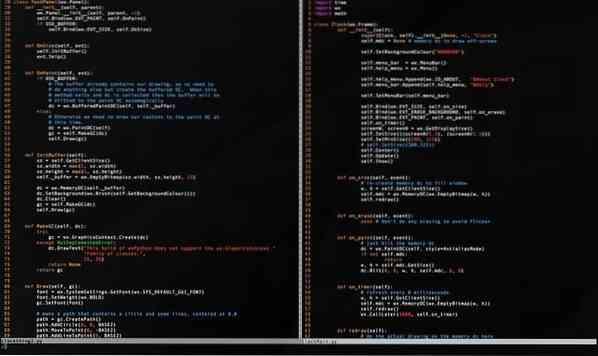
- : tabnew
Príkaz: tabnew môžete použiť na vytvorenie novej karty a na prácu s iným dokumentom bez toho, aby ste opustili aktuálny súbor.
- gt
Príkaz gt vám zobrazí nasledujúcu vami otvorenú kartu.
- : tabfirst
Vyššie uvedený príkaz zobrazí prvú kartu, ktorú ste otvorili v konkrétnej relácii.
- : tablast
Predchádzajúci príkaz, ale namiesto zobrazenia prvej karty, zobrazí poslednú kartu.
- tabm n (pozícia)
Tento výkonný príkaz Vim sa vám bude hodiť vždy, keď budete cítiť potrebu znovu usporiadať svoje existujúce karty.
- tabdo% s / foo / bar / g
Vyššie uvedený príkaz môžete využiť, kedykoľvek chcete vykonať príkaz na každej otvorenej karte súčasne.
- : tabulátor
Tento príkaz Vim je jedným z mojich obľúbených príkazov Vim a ukladá všetky otvorené súbory na karty.
- : nový abc.TXT
Patrí medzi príkazy Vim, ktoré vám umožňujú otvoriť nový súbor s názvom abc.txt v novom okne bez ukončenia aktuálneho dokumentu.
Rôzne príkazy Vim
Pretože Vim ponúka veľa príkazov Vim, nemôžeme kategoricky pokryť všetky z nich. Preto v tejto časti uvedieme prehľad niektorých užitočných príkazov Vim, ktoré používajú skúsení používatelia na rôzne účely.

- : ž
Stlačením tohto príkazu Vim v príkazovom režime sa uloží váš aktuálny dokument, ale v existujúcej relácii neexistuje.
- : q
Tento príkaz ukončí aktuálnu reláciu bez uloženia zmien. Upozorňujeme, že chyba E37 sa zobrazí, ak máte v dokumente neuložené zmeny. V takýchto scenároch musíte tento príkaz prepísať a použiť q! namiesto toho.
- : help [príkaz]
Príkaz help vykoná operáciu vyhľadávania podľa zadaného príkazu a zobrazí príslušné informácie vpravo v konzole.
- : e [súbor]
Tento príkaz otvorí súbor s názvom [súbor] a vytvorí nový, ak vo vašom súborovom systéme už neexistuje.
- : w [názov súboru]
Týmto príkazom uložíte existujúci dokument priamo do nového súboru s názvom [názov súboru].
- : stop
Napísanie tohto príkazu v príkazovom režime pozastaví vašu aktuálnu reláciu Vim. Môžete to urobiť aj súčasným stlačením kombinácie klávesov ctrl + z.
- : prechádzať e
Tento príkaz použite, kedykoľvek chcete vyvolať grafický prieskumník súborov z konzoly Vim.
- :%!fmt
Napísaním tohto príkazu sa zarovná každý riadok vášho aktuálneho súboru.
- ! fmt
Toto použite, kedykoľvek potrebujete zarovnať všetky riadky na súčasnú pozíciu kurzora.
- : nastaviť autoindent
Toto je jeden z najpoužívanejších príkazov Vim, ktoré budete počas svojho používania Vim používať. Nastavuje autoindent pre vašu aktuálnu reláciu.
Končiace myšlienky
Vim dosiahol obrovskú popularitu, ktorej sa dnes teší medzi skúsenými používateľmi Unixu nielen vďaka svojim výkonným možnostiam úprav, ale aj vďaka širokej škále všestranných príkazov, ktoré ponúka. Ovládanie takýchto užitočných príkazov Vim nie je hračka a dôrazne vám odporúčame, aby ste sa nepokúšali zapamätať si každý z nich osobitne. Namiesto toho skúste vybrať niekoľko príkazov, ktoré môžete ihneď použiť, a priamo ich použiť v nasledujúcej relácii úprav. Iba ich praktickým použitím budete schopní zvládnuť tieto rôzne príkazy Vim. Dúfajme, že tento sprievodca splní vaše úvodné informácie k Vimu a poskytne informácie, ktoré ste hľadali.
 Phenquestions
Phenquestions



